
イチ小学校教員のiPadのホーム画面
みなさんこんにちは!または初めまして!
公立小学校教員歴もうすぐ19年目のヒデと申します。
iPadやiPhoneのホーム画面って、アプリをどんどん入れているととっ散らかっていきますよね🤣
せっかくの相棒の中身がぐちゃぐちゃだと、仕事のパフォーマンスに影響してきます。そして何よりも見た目が良くない。スマートじゃない。
そこで今回は、僕のホーム画面を紹介したいと思います。
▶︎キーワードは「見える化」と「時短」
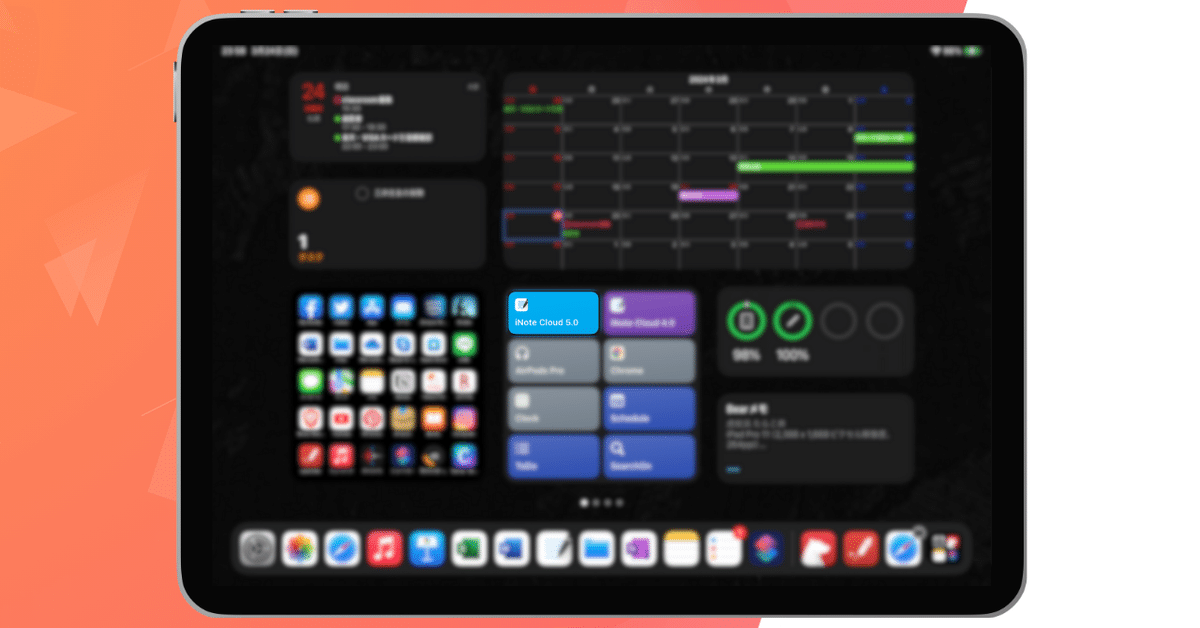
これが僕のiPadのホーム画面です。
一枚目の画面に仕事上必要だったり、楽しむためだったりする一軍アプリにすぐアクセスできるようにしています。
ここでのポイントは以下の二つ。
①見える化
予定や日にち・曜日をすぐに目で見て確認できるよう、カレンダーアプリやリマインダーはウィジェット化しています。
これで確認程度であればいちいちアプリを開く必要はありません。
②時短
iPadやiPhoneを触っていて時間を無駄にしてしまうのは、目的のアプリを探しているときではないでしょうか。
使いたいのに「あれ?あのアプリどこ行った??」
そうならないように画面下部のドッグやランチャー、ショートカットを活用して、必要なアプリや機能にすぐにアクセスできるようにしています。
▶︎スケジュール・TODO管理
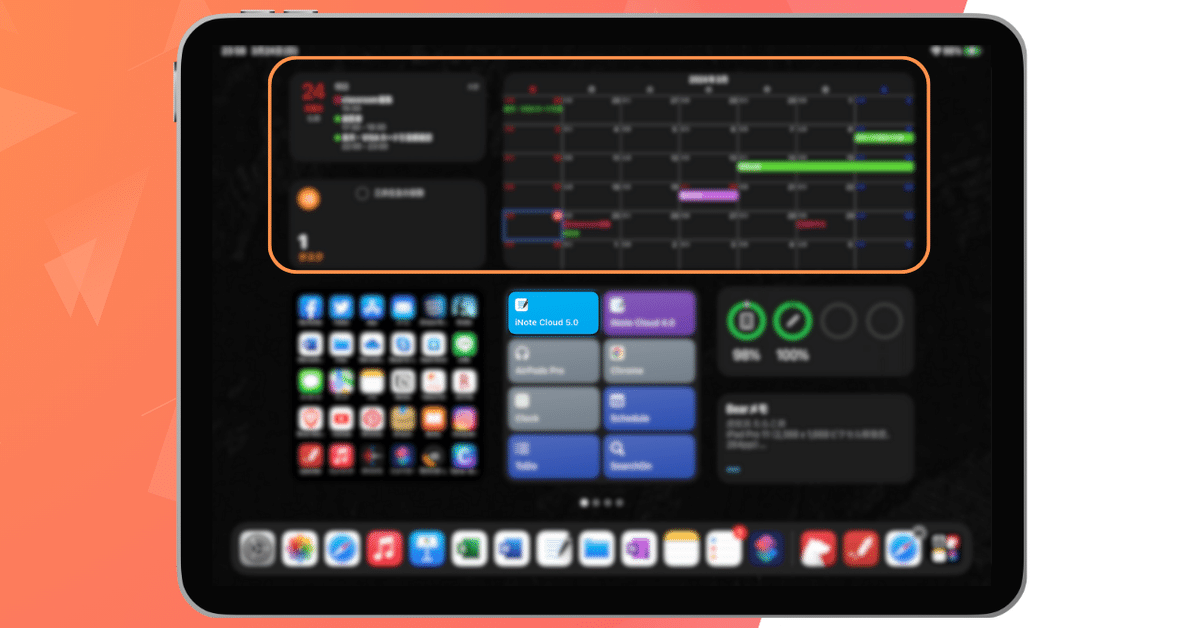
仕事をする上で最も重要なのがスケジュールやTODOの管理だと思います。
そこでカレンダーアプリやリマインダーをウィジェット化して一番目立つ画面上部に配置しています。
我ながら上手いことやったなーと思うのが、3つのウィジェットをツライチに配置したこと。スッキリかつスマートに見えます。
ちなみにカレンダーアプリはこちら。
買い切りで現在1500円でした。
これは何年も前に導入したのですが、ウィジェットの豊富さで選びました。
もちろんスケジュールの編集もしやすいですよ!
▶︎一軍アプリや機能へのアクセス
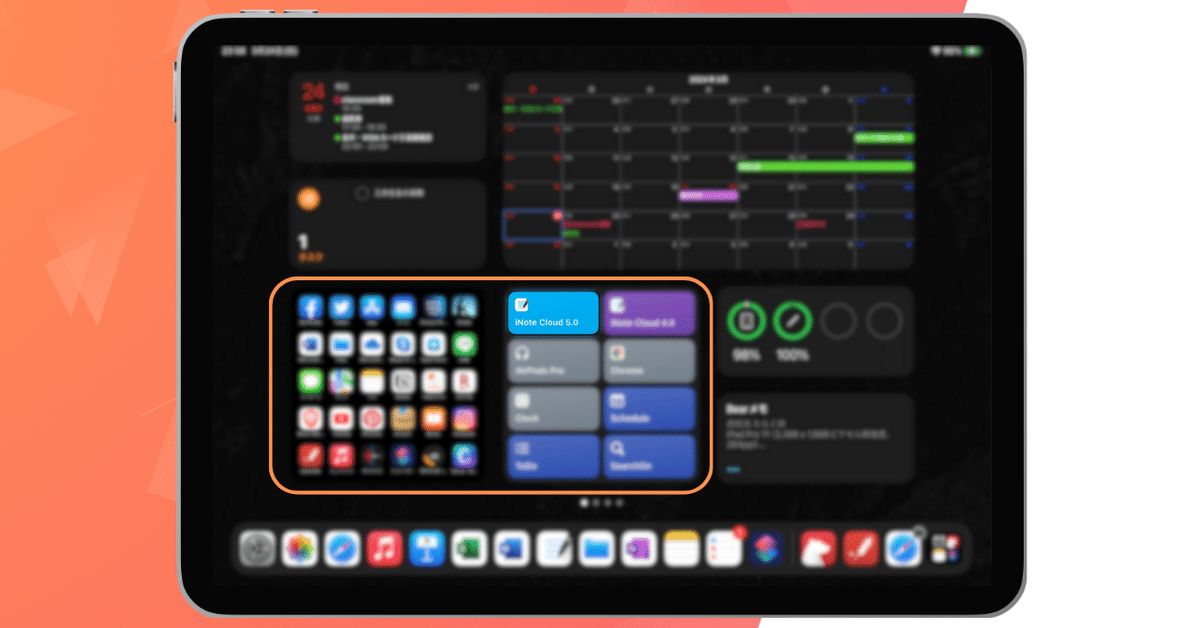
目的のアプリにすぐにアクセスする方法として、画面下部のドッグに配置するという方法があります。
しかしドッグに登録できるアプリの数はそんなに多くないです。
そこで僕は以下の方法で一軍アプリや機能にアクセスできるようにしました。
①アプリへは「Launcher」
上の写真、枠で囲んだ中の左側ですね。
今や有名アプリになったLauncherですが、これのおかげで一軍アプリにすぐにアクセスできるようになりました。
②機能へは「ショートカット」
Apple純正アプリであるショートカットを活用して、必要な機能に一発でアクセスできるようにしています。
デジタル教務手帳「iNote Cloud」にもここから開けるようにしています。
▶︎各デバイス間で共有
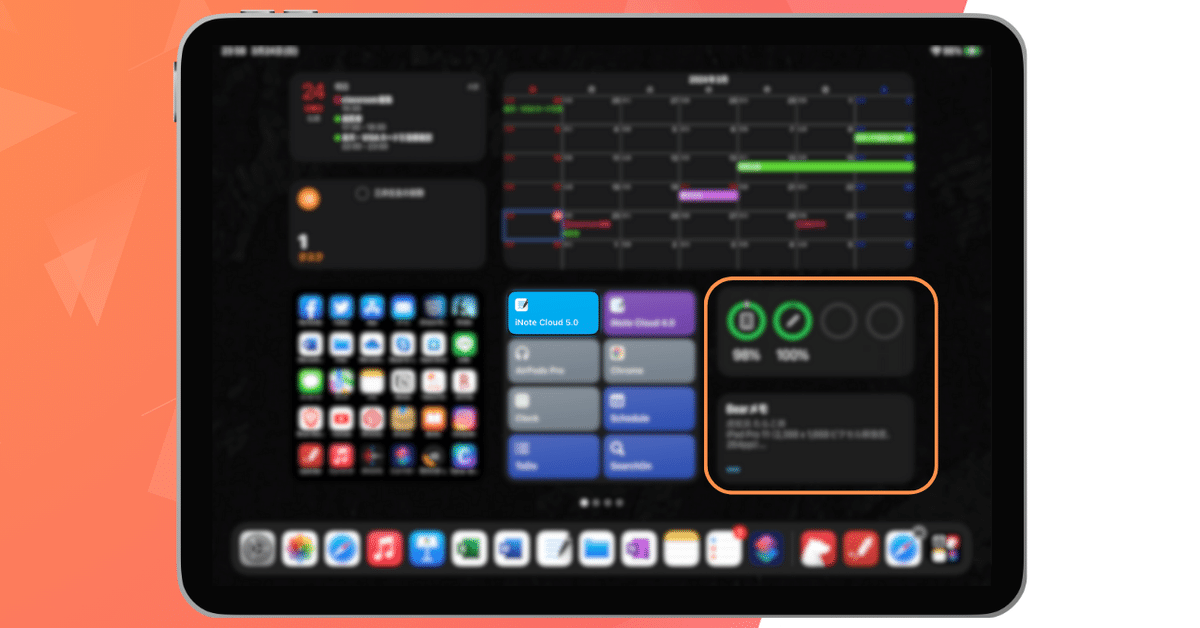
僕はiPadの他にもiPhoneやMac、Apple Watch ultraなどAppleデバイスで周りを固めています。
その一番のメリットは各デバイスの共有機能。
ここで各デバイスの充電状況や状態を把握しています。
またBearというアプリを使って別のデバイスでメモをしたことをリアルタイムで画面共有しています。
Apple純正のメモアプリでもウィジェット化して画面共有できるのですが、そちらにはプライベートなメモも多数あるので画面上で見せたくないためにこちらを使っています。
(iPadの画面をそのまま教室の電子黒板に共有するので)
しかもこのBearのいいところはApple Watchアプリもあって、そちらで音声入力もできるのです。
お散歩中やサイクリング中に、ふとアイデアが浮かんだときにでも、さっと音声でメモを入力→後でiPhone、iPad、Macで確認 という作業ができるのです。
▶︎まとまらないまとめ
ということで、一枚のホーム画面に必要な機能をぎゅっとまとめた、僕のiPadホーム画面のご紹介でした。
とにかくプライベートでも仕事でもiPadを活用しまくりで、授業の時にこのまま電子黒板に画面共有することも多いので、このような画面に落ち着いた次第です。
ただ、ランチャーアプリやショートカットを活用してもアプリ自体はiPadに存在しているので・・・
スワイプした次の画面はアプリでとっ散らかることが多いです🤣
定期的にiPadの中身の整理整頓は必要ですね!
▶︎もうすぐ新年度!ご紹介「iNote Cloud 5.0」
iPadを主にiPhone、Macでも使えるデジタル教務手帳「iNote Cloud 5.0」(2024年度版)を配布しています。
【ダウンロードページ】
自分の趣味として作っているので完全無料です!
毎年自分で作って、自分で使って、アップデートを重ねてきました。
少しでもどなたかのお役に立つことができれば幸いです。
よろしくお願いいたします。
